JPEG/GIF 또는 PNG 이미지 내에서 파일을 숨기는 방법
잡집 / / February 11, 2022
를 위한 다양한 방법에 대해 논의했습니다. 파일 숨기기 컴퓨터 내부. 방법에는 슈퍼 보안이 포함됩니다. 트루크립트 군사 수준의 보안과 편리한 기능을 제공하는 마이락박스 폴더를 잠그려면. 그러나 이러한 모든 방법을 사용하려면 다른 사람이 분명히 볼 수 있는 소프트웨어를 PC에 설치해야 합니다.
이제 우리는 약간 교활하고 타사 도구가 필요하지 않은 파일을 숨기는 독특한 방법에 대해 이야기할 것입니다. 이 기술은 JPEG, GIF 또는 PNG 이미지 안에 파일을 숨기는 것을 포함합니다. 멋지죠? 어떻게 하는지 봅시다.
1. C 드라이브에 폴더를 만듭니다. 이름을 지정하고 Testfile이라고 합시다. 위치는 C:\Testfile이어야 합니다.
2. 이제 이 폴더 안에 숨기려는 모든 파일을 이동합니다. 또한 해당 파일을 숨기려는 이미지 파일을 이동합니다. 숨기고 싶은 파일이 FileA.txt와 FileB.txt이고 이미지 파일이 Image.jpg라고 가정해 보겠습니다. .txt 파일을 예로 들어보겠습니다. 모든 형식(.mp3, .doc, .divx, .flv 등)과 파일 수에 관계없이 파일을 가져올 수 있습니다.
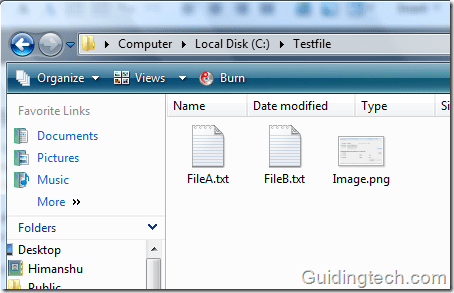
3. 숨기려는 파일(이 경우 FileA.txt 및 FileB.txt)을 모두 선택하고 마우스 오른쪽 버튼을 클릭한 다음 "아카이브에 추가"를 선택합니다. 멋진 WinZip 또는 ZipGenius와 같은 파일 압축 도구가 있는지 확인하십시오. 무료 winzip 대안, 설치되었습니다.
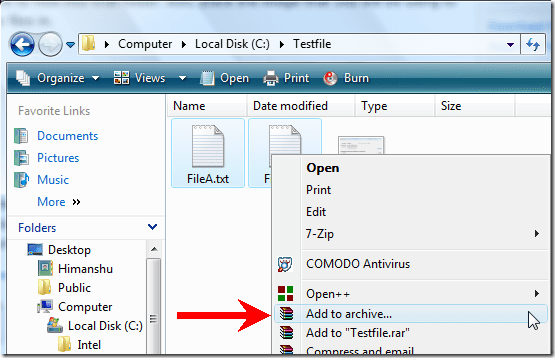
4. 이름을 지정합니다. 나는 Compressed.rar를 주었다. 아무 이름이나 지정할 수 있습니다.
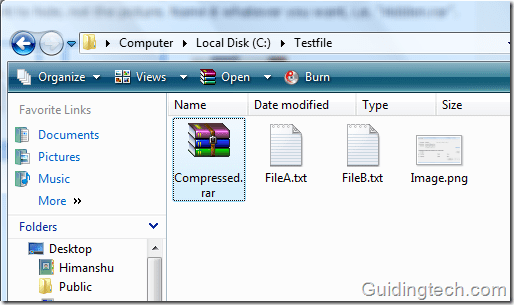
5. "시작" 버튼을 클릭합니다. 유형 cmd 검색창에. 엔터 키를 치시오.

6. 명령 프롬프트 창이 열립니다.
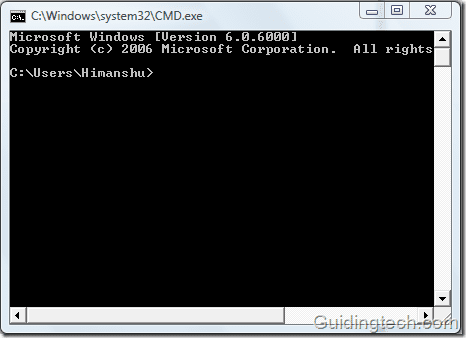
7. 유형 CD \ Enter 키를 눌러 루트 디렉터리로 이동합니다.
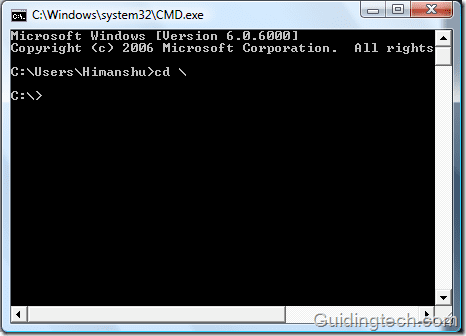
8. 지금 입력 CD 테스트 파일 새로 생성된 디렉토리에 진입합니다.
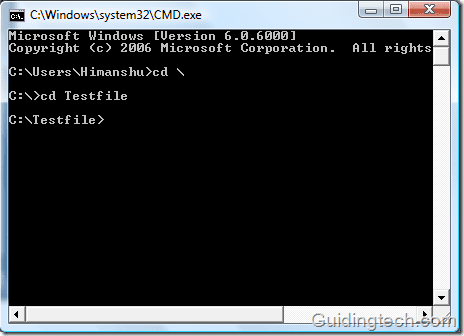
9. 유형 복사 /b Image.png + Compressed.rar Secretimage.png Enter 키를 누릅니다.

10. Testfile 폴더를 보면 SecretImage.png라는 새로운 이미지 파일이 있습니다. 이 이미지 파일은 명령의 도움으로 이전 단계에서 생성됩니다. Secretimage는 새 이미지에 부여된 이름일 뿐입니다. 이름과 확장자를 지정할 수 있습니다(예: xyz.jpg 또는 xyz.png).
FileA.txt와 FileB.txt 파일은 모두 이 이미지 파일 안에 숨겨져 있습니다. 이제 나머지 파일을 삭제할 수 있습니다.
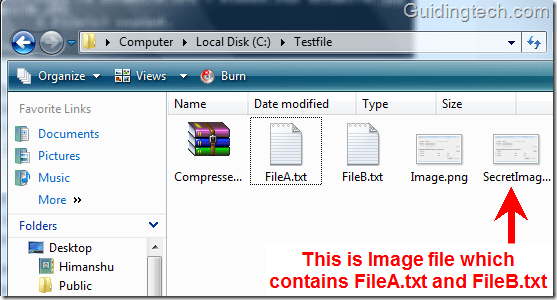
이미지에서 파일을 다시 가져오는 방법
그것도 쉽습니다. 이미지(SecretImage.png)를 마우스 오른쪽 버튼으로 클릭하고 Winrar/Winzip/으로 엽니다.ZipGenius. 두 개의 숨김 파일이 모두 표시됩니다. 컴퓨터의 아무 곳에서나 압축을 풉니다.
업데이트: 댓글에서 Winrar 응용 프로그램에서 이미지 파일을 여는 동안 문제에 직면하는 사용자가 거의 없다는 것을 알게 되었습니다. 다른 모든 파일이 숨겨져 있는 비밀 이미지 파일의 파일 확장자를 .jpg에서 .RAR로 변경할 수 있습니다. (위의 경우 SecretImage.png를 Secretimage로. RAR) 그런 다음 Winrar의 도움으로 엽니다.
이미지에서 기밀 파일을 숨기는 것입니다. 중요한 파일을 숨기는 확실한 방법. 이 기술이 마음에 드셨나요? 의견에 알려주십시오.
2022년 2월 5일 최종 업데이트
위의 기사에는 Guiding Tech를 지원하는 제휴사 링크가 포함될 수 있습니다. 그러나 편집 무결성에는 영향을 미치지 않습니다. 내용은 편향되지 않고 정통합니다.
알고 계셨나요?
브라우저는 시스템의 OS, IP 주소, 브라우저, 브라우저 플러그인 및 추가 기능을 추적합니다.



